怎麼配置default gateway
設定default gateway的步驟:1、了解網路環境;2、取得路由器IP位址;3、登入路由器管理介面;4、找到並設定WAN埠設定;5、設定預設閘道;6、儲存設定並退出;7、檢查網路連線是否正常。設定default gateway是網路設定中的重要步驟,它決定了主機透過哪個路由器存取網際網路。

設定default gateway(預設閘道)是網路設定中的重要步驟,它決定了主機透過哪個路由器存取網際網路。以下是設定default gateway的一般步驟:
一、了解網路環境
在設定default gateway之前,需要了解您的網路環境。例如,您使用的網路類型(有線或無線)、路由器的品牌和型號以及網路拓撲結構等。這些資訊將有助於您正確地配置default gateway。
二、取得路由器IP位址
要設定default gateway,您需要知道路由器的IP位址。通常,路由器的IP位址可以在路由器背部的標籤上找到,或透過登入路由器管理介面進行查看。
三、登入路由器管理介面
使用瀏覽器存取路由器的管理介面。在瀏覽器網址列中輸入路由器的IP位址,然後按下回車鍵。如果您不知道路由器的IP位址,可以嘗試使用常見的預設位址,例如192.168.0.1或192.168.1.1。在登入介面中,輸入使用者名稱和密碼(如果有),然後進入路由器管理介面。
四、找到並設定WAN口設定
在路由器管理介面中,找到「WAN口設定」或「網際網路設定」選項。在這個選項中,您可以找到有關WAN口配置的相關資訊。確保您已經正確填寫了必要的設定訊息,例如PPPoE使用者名稱和密碼(如果您使用的是PPPoE連線)。
五、設定預設閘道
在WAN口設定中,找到「預設閘道」或「網關」選項。將預設網關位址設定為路由器的IP位址。如果您不確定路由器的IP位址,可以查看路由器背部的標籤或透過路由器管理介面取得。確保您已經正確地輸入了預設網關位址。
六、儲存設定並退出
一旦您確認了所有配置都正確,點擊儲存按鈕或應用程式按鈕來儲存您的設定。通常,儲存設定後路由器會重新啟動以使新的預設閘道設定生效。等待一段時間讓路由器重新啟動完成。
七、檢查網路連線是否正常
在路由器重新啟動完成後,檢查您的電腦或其他裝置的網路連線是否正常運作。如果您的裝置無法連接到互聯網,請檢查您的網路連線設定是否正確,並確保預設閘道的設定正確。如果問題仍然存在,請嘗試重新啟動您的電腦或設備,並再次檢查網路連線是否正常。
常見問題和解決方法
在設定default gateway的過程中,可能會出現一些常見問題。以下是一些常見問題和解決方法:
1、無法登入路由器管理介面:如果您無法登入路由器管理介面,請確保您的電腦已正確連接到路由器,並且路由器的IP位址和連接埠號是正確的。如果您仍然無法登錄,請嘗試重置路由器到出廠設置,並重新設定default gateway。
2、無法連接到互聯網:如果您的裝置無法連接到互聯網,請檢查您的網路連線設定是否正確,並確保預設閘道的配置正確。如果問題仍然存在,請嘗試重新啟動您的電腦或設備,並再次檢查網路連線是否正常。
3、無法存取路由器管理介面:如果您無法存取路由器管理介面,請檢查您的網路連線是否正常,並嘗試清除瀏覽器快取和Cookie。如果問題仍然存在,請聯絡技術支援以獲取更具體的協助。
以上是怎麼配置default gateway的詳細內容。更多資訊請關注PHP中文網其他相關文章!

熱AI工具

Undresser.AI Undress
人工智慧驅動的應用程序,用於創建逼真的裸體照片

AI Clothes Remover
用於從照片中去除衣服的線上人工智慧工具。

Undress AI Tool
免費脫衣圖片

Clothoff.io
AI脫衣器

AI Hentai Generator
免費產生 AI 無盡。

熱門文章

熱工具

記事本++7.3.1
好用且免費的程式碼編輯器

SublimeText3漢化版
中文版,非常好用

禪工作室 13.0.1
強大的PHP整合開發環境

Dreamweaver CS6
視覺化網頁開發工具

SublimeText3 Mac版
神級程式碼編輯軟體(SublimeText3)

熱門話題
 504 gateway timeout怎麼解決
Nov 27, 2023 am 10:55 AM
504 gateway timeout怎麼解決
Nov 27, 2023 am 10:55 AM
504 gateway timeout的解決方法:1、檢查伺服器負載;2、最佳化查詢和程式碼;3、增加逾時限制;4、檢查代理伺服器;5、檢查網路連線;6、使用負載平衡;7、監控和日誌; 8、故障排除;9、增加快取;10、分析請求。解決此錯誤通常需要綜合考慮多個因素,包括伺服器效能、網路連接、代理伺服器配置和應用程式最佳化等。
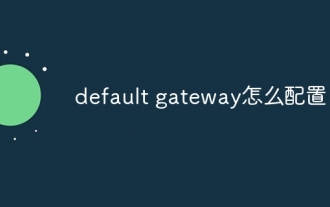 default gateway怎麼配置
Dec 07, 2023 am 11:34 AM
default gateway怎麼配置
Dec 07, 2023 am 11:34 AM
設定default gateway的步驟:1、確定路由器的IP位址;2、開啟電腦的網路設定介面;3、設定網路連線;4、設定IPv4設定;5、輸入IP位址與子網路遮罩;6、設定預設閘道;7、配置DNS伺服器;8、儲存設定。詳細介紹:1、確定路由器的IP位址,預設閘道的位址通常是路由器的IP位址,在路由器的背面或使用手冊中,可以找到路由器的IP位址;2、開啟電腦的網路設定等等。
 配置default gateway
Dec 07, 2023 pm 03:02 PM
配置default gateway
Dec 07, 2023 pm 03:02 PM
設定default gateway的步驟:1、開啟控制面板;2、選擇網路和Internet;3、設定網路連線;4、設定IP位址;5、設定DNS伺服器位址;6、確認設定;7、重新啟動網路設備。詳細介紹:1、開啟控制台,在Windows系統中,點選開始選單,選擇「控制台」;2、選擇網路和Internet,在控制台中,選擇「網路和Internet」;3、設定網路連線等等。
 怎麼配置default gateway
Dec 07, 2023 pm 02:56 PM
怎麼配置default gateway
Dec 07, 2023 pm 02:56 PM
設定default gateway的步驟:1、了解網路環境;2、取得路由器IP位址;3、登入路由器管理介面;4、找到並設定WAN埠設定;5、設定預設閘道;6、儲存設定並登出;7、檢查網路連線是否正常。設定default gateway是網路設定中的重要步驟,它決定了主機透過哪個路由器存取網際網路。
 深入解析PHP的default用法:為你揭開其奧秘
Mar 23, 2024 am 08:06 AM
深入解析PHP的default用法:為你揭開其奧秘
Mar 23, 2024 am 08:06 AM
PHP是一種廣泛應用於Web開發領域的腳本語言,其靈活性和強大的功能讓開發者受益良多。在PHP中,預設值的設定是常見的操作,而其中的default關鍵字則扮演著至關重要的角色。本文將深入解析PHP中default的用法,為你揭開其奧秘,並結合具體的程式碼範例來幫助讀者更好地理解。 1.預設參數值在PHP中,我們可以為函數的參數設定預設值,以防止呼叫函數時
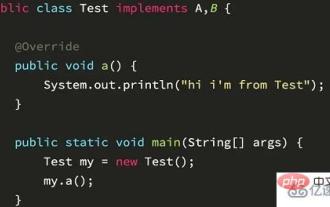 Java關鍵字中是否包含'default'?
Apr 23, 2023 pm 01:13 PM
Java關鍵字中是否包含'default'?
Apr 23, 2023 pm 01:13 PM
default是java關鍵字嗎:答:default是java8中的關鍵字,也叫做「virtualextensionmethods」。中文翻譯叫做「虛擬擴充方法」在介面裡包含了一些預設的使用方法。在介面進行擴充的時候,不會去和與介面相關的實作類別程式碼產生衝突。 default和java相關介紹:1.在此之前的介面是個雙面刃,能夠面向抽象但是不面向具體程式設計。 2.這個的缺點是需要修改介面的時候,要先修改全部實作介面的類別。 3.在無法為介面新增方法的時候不會影響已有的顯示,因此加入了預設的方法,為大家解決
 MySQL約束之預設約束default與零填充約束zerofill怎麼實現
May 31, 2023 pm 05:10 PM
MySQL約束之預設約束default與零填充約束zerofill怎麼實現
May 31, 2023 pm 05:10 PM
預設約束MySQL預設值約束用來指定某列的預設值。新增預設約束方式1:default;方式2:altertable表名modify列名類型default預設值;createtablet_user10(idint,namevarchar(20),addressvarchar(20)default'北京'--指定預設約束);--altertable表名modify列名類型default預設值;createtablet_user11(idint,namevarchar(20),addr
 騰訊影片如何設定預設快取清晰度 設定預設快取清晰度的方法
Mar 12, 2024 pm 12:20 PM
騰訊影片如何設定預設快取清晰度 設定預設快取清晰度的方法
Mar 12, 2024 pm 12:20 PM
騰訊視訊app軟體內提供的影視影片數量非常多,而且二十四小時不間斷更新熱播劇集,徹底告別片荒的情況,想看的都可以第一時間找到,整體的觀看體驗更加沉浸。打開軟體,輸入手機號碼在線登錄,不同類型的影視頻道都是開放的,即搜即看無需等待,分秒之間緩衝整部的劇情內容,跌宕起伏的視頻情節讓人心情更加愉悅。當然也能調整清晰度線路,不管是播放過程中還是批量下載的情況下,都可以一鍵設置默認清晰度,整體的觀看畫面更過癮,現在小編在線詳細為騰訊視頻用戶們帶來設置默認緩存清晰度的方法。 1打開騰訊視頻,點擊進入個人





